유튜브 동영상을 게시판에 직접 링크하는 방법을 안내합니다.
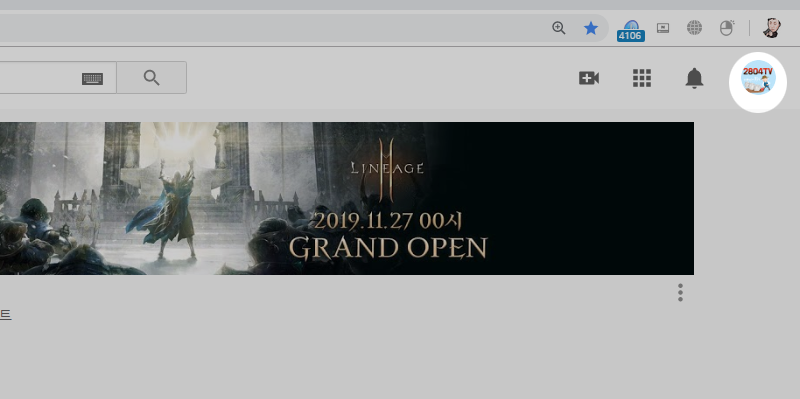
1. 먼저 구글에 계정이 있어야 합니다.
유튜브는 구글 계정과 연동되며, 로그인하면 우측 상단 메뉴에서 본인의 채널을 설정할 수 있습니다.
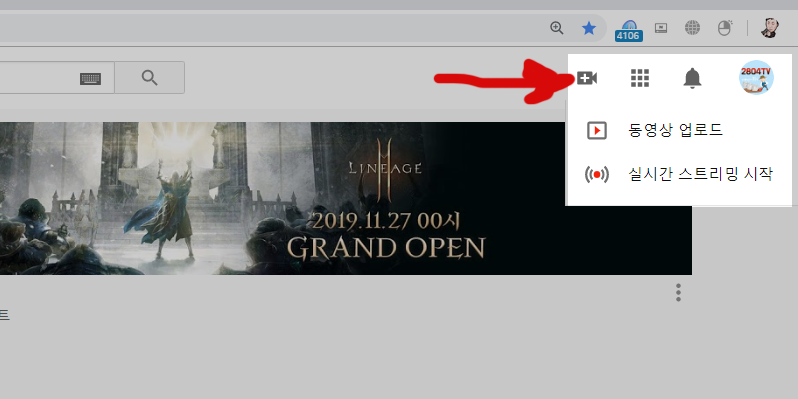
2. 로그인 하고, 우측 상단 카메라 모양의 [동영상 업로드] 버튼을 클릭하세요.
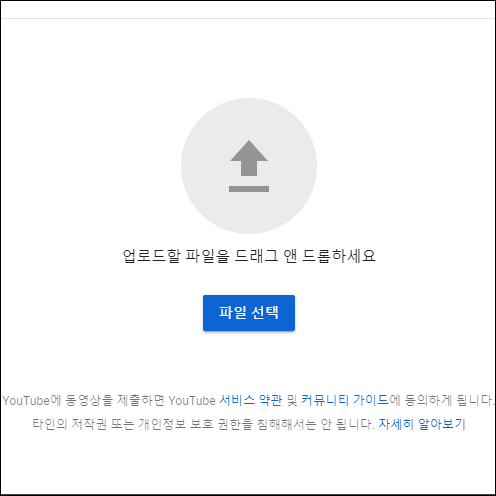
3. 다음으로 업로드할 동영상을 선택하면 됩니다.
왼도우 탐색기에서 업로드 영상을 선택하면 업로드가 시작됩니다.
동영상의 크기에 따라서 업로드 시간이 길어질 수도 있으므로, 여유있게 기다리면 됩니다.
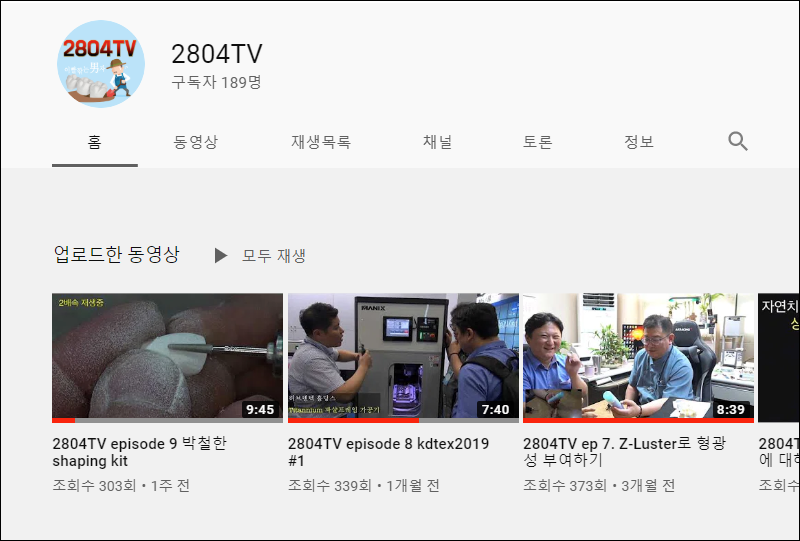
4. 업로드가 완료되면 위와 같이 본인 채널에 표시가 됩니다.
본인이 링크하고 싶은 영상을 클릭해서 시청 모드로 들어갑니다.
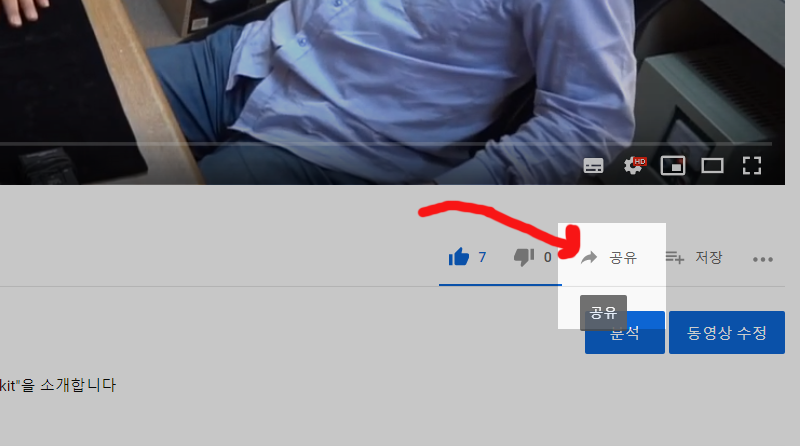
5. 링크하고 싶은 영상 하단의 [공유] 버튼을 클릭하세요.
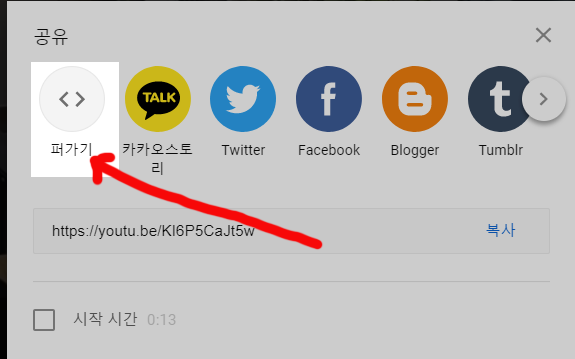
6. [공유] 버튼을 클릭하면 공유할 곳을 묻는 창이 나옵니다..
여기에서 < > 모양의 [퍼가기] 버튼을 클릭하세요.
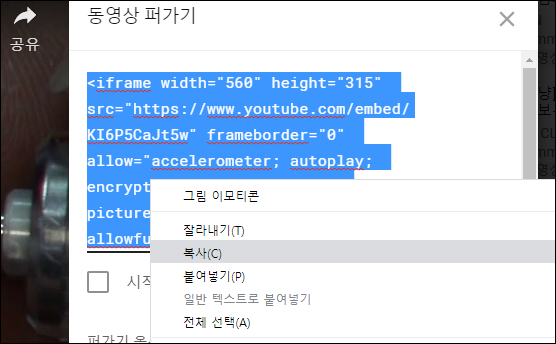
7. [퍼가기] 버튼을 클릭하면 iframe 소스 코드가 나오는데,
이 코드를 모두 드래그해서 복사(ctrl+c)합니다.
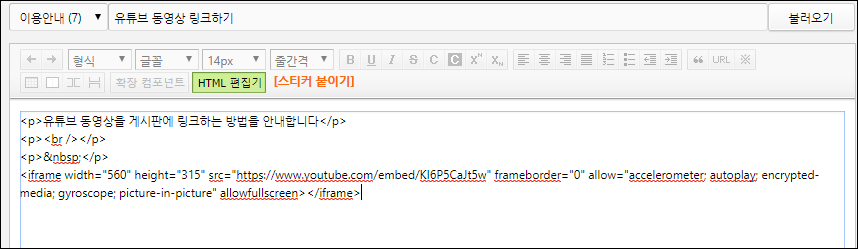
8. 다음으로 글 작성하는 게시판으로 돌아와서 글쓰기창 아래의 [HTML 편집기] 를 클릭합니다.
(반드시 HTML편집기를 클릭하여 위와같이 <p> 등등의 태그가 보이는 상태여야 합니다)
그리고 원하는 위치에 커서을 둔 후 붙이기 (ctrl+v)을 하시면 됩니다.
이후 다시 [HTML 편집기] 를 클릭하여 태그가 보이지 않는 모드로 돌아간 후,
글자 간격이나 위치 등을 조정하면 됩니다.










